爱剪辑如何制作逐帧播放效果的视频
时间:2023-01-07 11:59:28作者:极光下载站人气:496
爱剪辑软件相信很多小伙伴都有很好的了解过,这款软件是专门用来制作视频的,你可以在爱剪辑软件中给视频添加字幕、贴图、转场等特效,也可以对视频进行剪辑操作,一些小伙伴在使用爱剪辑软件的时候,需要将视频进行逐帧播放,但是不知道爱剪辑逐帧播放在哪里设置,当我们将视频添加到操作页面之后,在添加的视频片段那里将视频右键点击,在弹出的选项中选择生成逐帧副本选项就可以了,之后给生成的逐帧副本选择一个保存路径即可,想要了解如何使用爱剪辑软件制作逐帧播放效果的小伙伴可以看看下方的方法教程,希望对大家有所帮助。
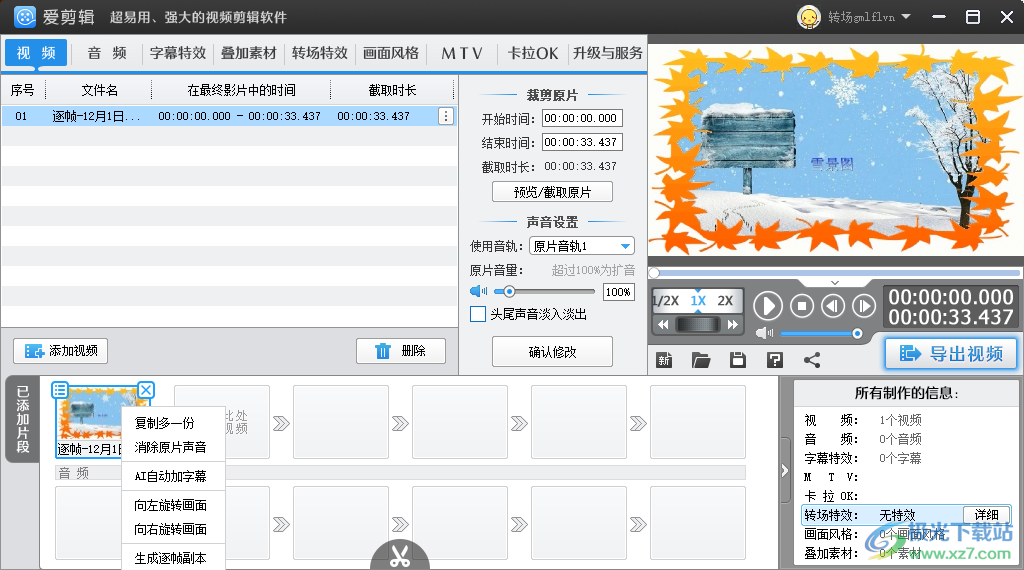
方法步骤
1.将电脑桌面上的【爱剪辑】软件图标用鼠标双击打开,进入到操作页面中,在页面中点击【添加视频】按钮进行视频的添加。
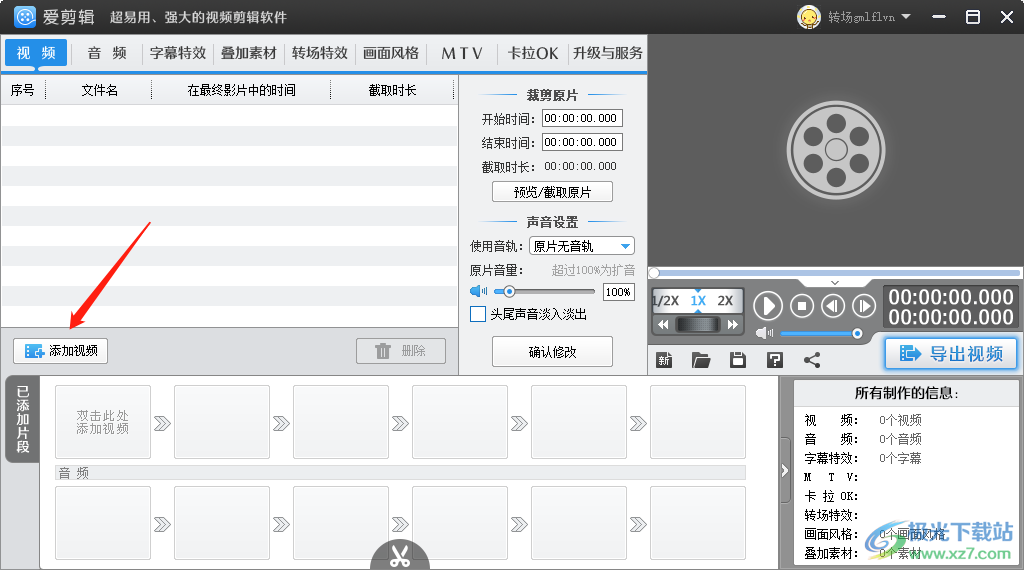
2.在打开的窗口中,需要将自己想要编辑的视频文件选中之后,点击【打开】按钮进行添加。
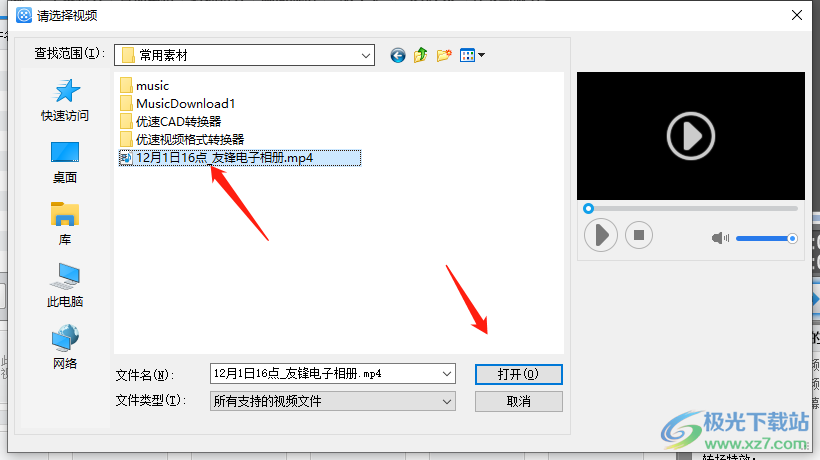
3.添加到爱剪辑中后,在视频片段那里将视频右键点击一下,在打开的菜单选项中选择【生成逐帧副本】。
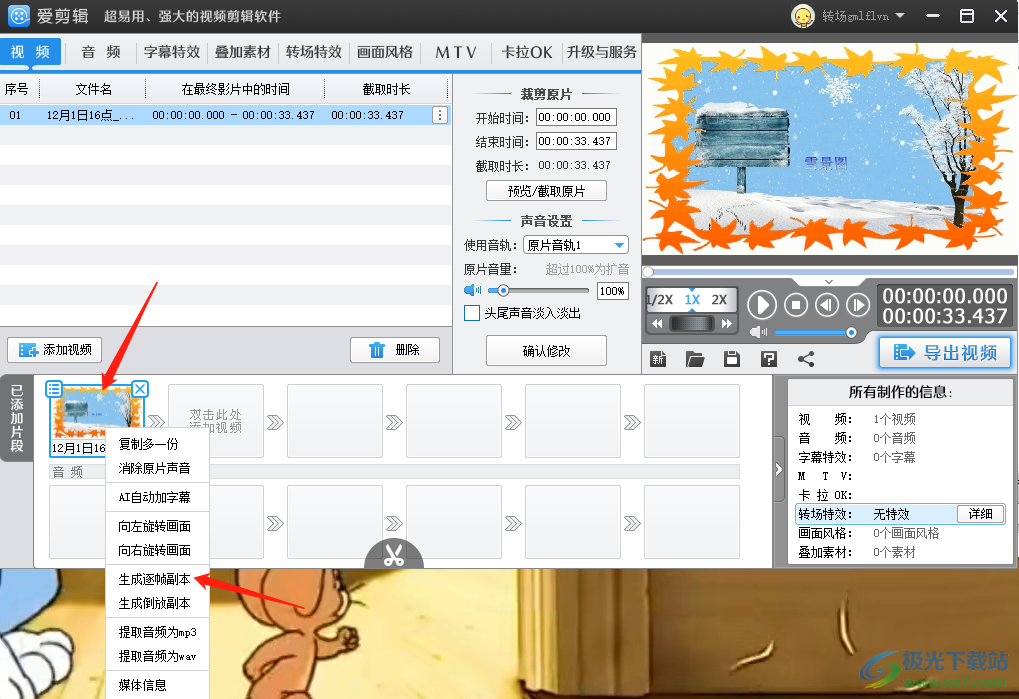
4.接着就会打开一个保存逐帧副本的页面,你需要在该页面中选择生成视频逐帧副本的保存路径,然后点击保存按钮进行保存。
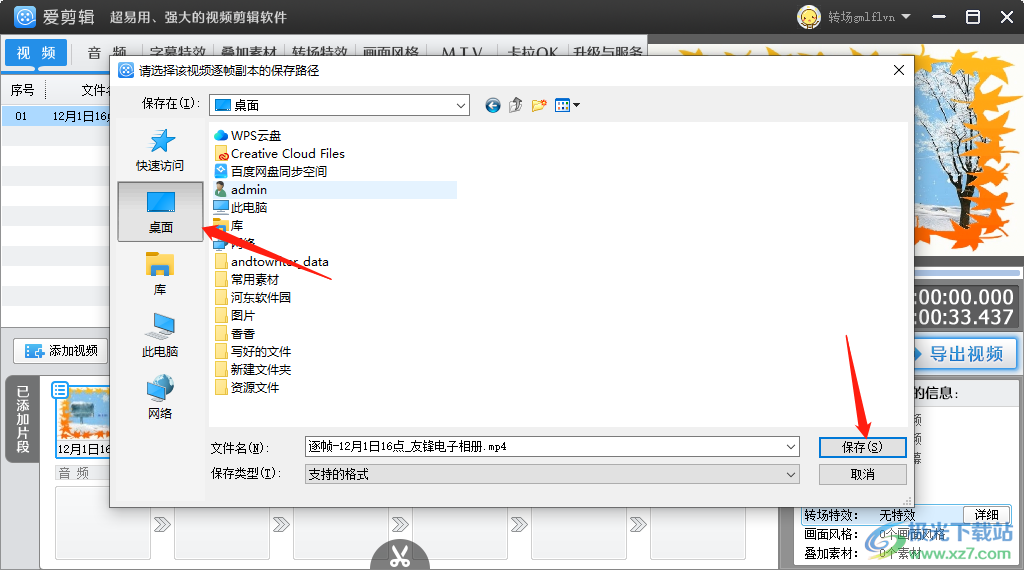
5.点击保存按钮之后,就会弹出一个保存视频的进度条窗口,如图所示。
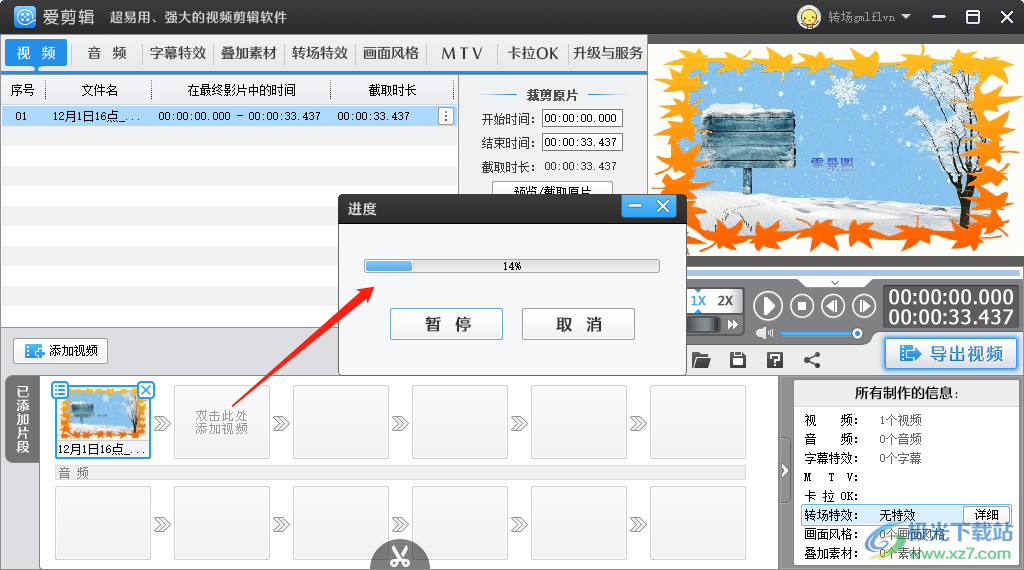
6.当保存完成后,你可以进入到自己设置的保存路径页面中找到该逐帧视频副本,点击该视频进行查看效果即可。
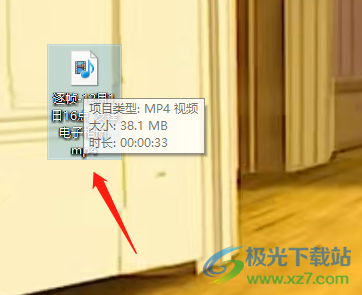
以上就是关于如何使用爱剪辑软件制作逐帧播放视频效果的具体操作方法,当你将视频添加到爱剪辑软件中进行编辑的时候,想要将视频制作成逐帧播放的形式,那么右键该视频,选择生成逐帧副本就好了,上方是具体的操作方法,大家可以操作看看。
相关推荐
相关下载
热门阅览
- 1百度网盘分享密码暴力破解方法,怎么破解百度网盘加密链接
- 2keyshot6破解安装步骤-keyshot6破解安装教程
- 3apktool手机版使用教程-apktool使用方法
- 4mac版steam怎么设置中文 steam mac版设置中文教程
- 5抖音推荐怎么设置页面?抖音推荐界面重新设置教程
- 6电脑怎么开启VT 如何开启VT的详细教程!
- 7掌上英雄联盟怎么注销账号?掌上英雄联盟怎么退出登录
- 8rar文件怎么打开?如何打开rar格式文件
- 9掌上wegame怎么查别人战绩?掌上wegame怎么看别人英雄联盟战绩
- 10qq邮箱格式怎么写?qq邮箱格式是什么样的以及注册英文邮箱的方法
- 11怎么安装会声会影x7?会声会影x7安装教程
- 12Word文档中轻松实现两行对齐?word文档两行文字怎么对齐?

网友评论